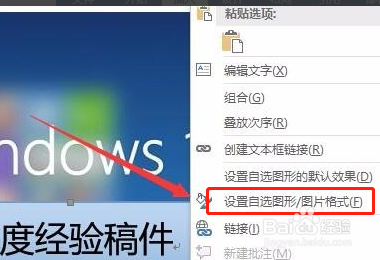1、首先我们需要打开Word文档,并点击文档页面上的“插入”选项卡,然后在弹出的插入菜单功能区,点击“图片”按钮。
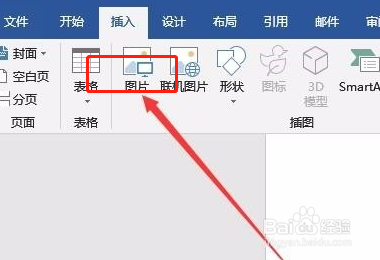
2、这个时候就会打开插入图片的页面,我们需要在这里选择要插入的图片,然后点击右下角的“插入”按钮。
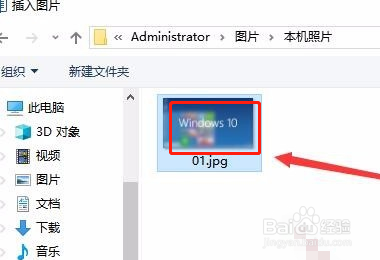
3、然后把图片插入到Word文档中后,再点击功能区上的“文本框”按钮,在弹出下拉菜单中点击“绘制横排文本框”快捷链接。
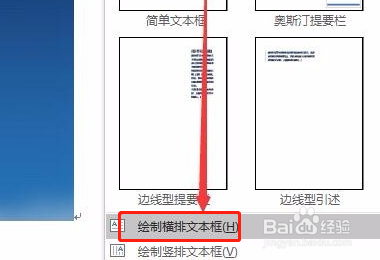
4、接下来在图片需要添加文字的区域划出一个文本框,并在文本框中输入要添加的文字,可以对文字进行字体、字号等排版。
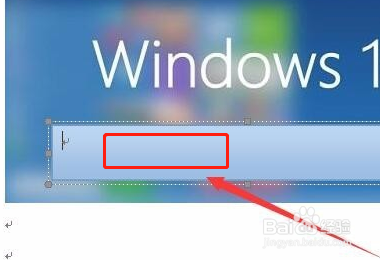
5、然后右键点击“设置自选图/图片格式”菜单项,这时就会打开设置文本框格式的窗口,在把填充颜色与线条颜色都设置为“无颜色”,把文本框的边框去掉,最后点击确定按钮即可。